# Proxy
Dans la section Proxy, vous pouvez lancer la Configuration de ELO Flows, ELO App Manager, le Créateur de formulaires ELO, la Configuration du client Web ELO et ELO Smart Input.
# Configuration ELO Flows
Dans la section Configuration ELO Flows, vous pouvez créer, modifier et gérer les flows.
ELO Flows est un nouveau module pour la réalisation des tâches d'automatisation et d'intégration au niveau des services.
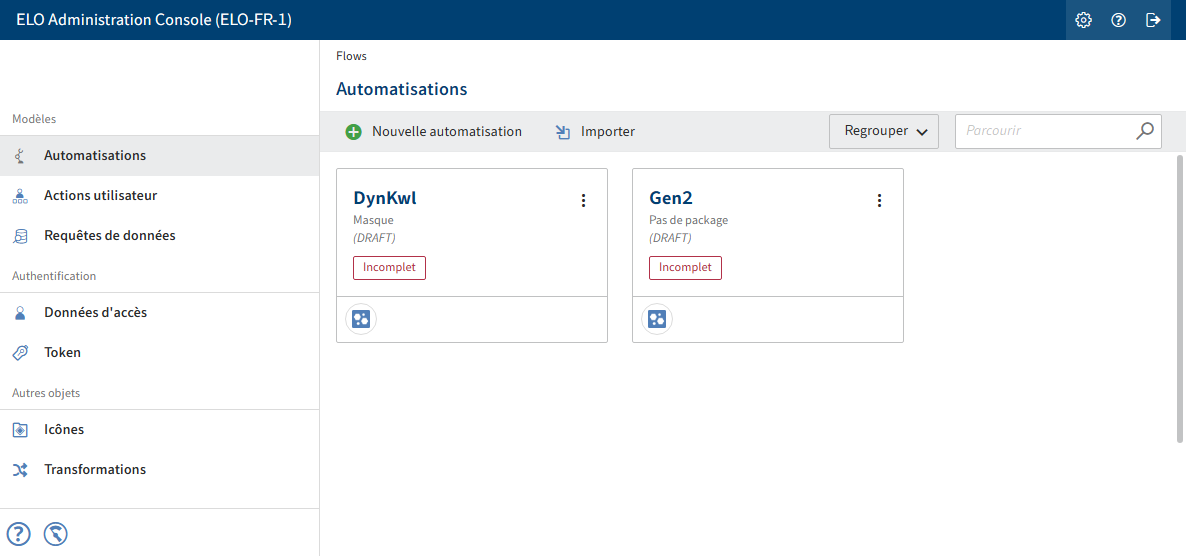
Vous trouverez d'autres informations dans la documentation ELO Flows.
# ELO App Manager
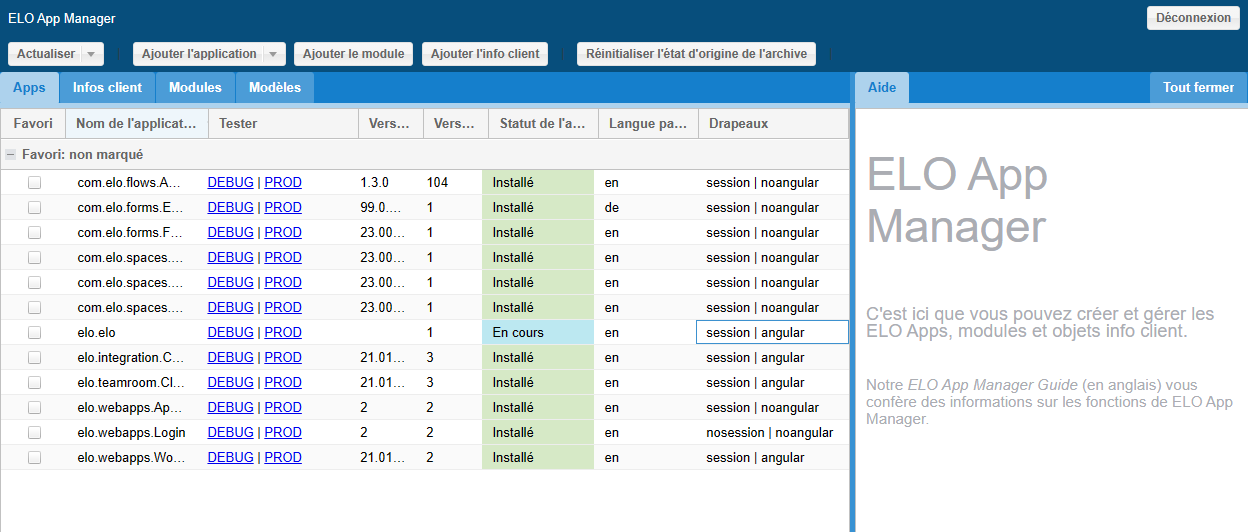
La section ELO App Manager vous permet de gérer les ELO Apps provenant de ELO Solutions ainsi que les intégrations ELO.
De plus, vous avez la possibilité de développer vos propres applications, et de les diriger.
Vous trouverez d'autres informations dans la documentation ELO Apps API Documentation (seulement disponible en anglais). Cette documentation doit être téléchargée et installée de façon distincte. Vous trouverez le package ZIP ELOwf API Doc dans ELO SupportWeb sous <Version> > ELO Web Forms Services (ELOwf) > Downloads. Vous trouverez un guide d'installation dans le package ZIP dans le fichier Readme.txt.
Vous trouverez un aperçu avec les URL pour lancer la documentation dans la documentation dédiée à ELO Workflow sous Fonctions avancées > Evénements et fonctions globales.
# Créateur de formulaire
Dans la section Créateur de formulaire, vous pouvez créer, modifier et gérer les formulaires et modèles pour les processus à base de formulaires.
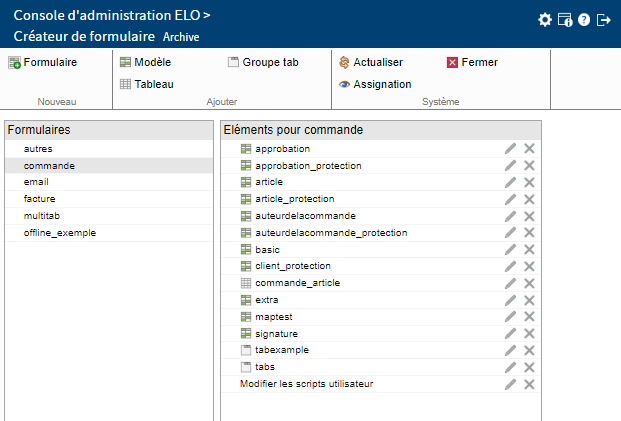
Vous trouverez d'autres informations sur l'utilisation des formulaires dans le manuel Processus ELO sous Processus de formulaires > Créateur de formulaires.
# Configuration du client Web ELO
Cette section vous permet de basculer automatiquement dans la section de configuration du client Web ELO.
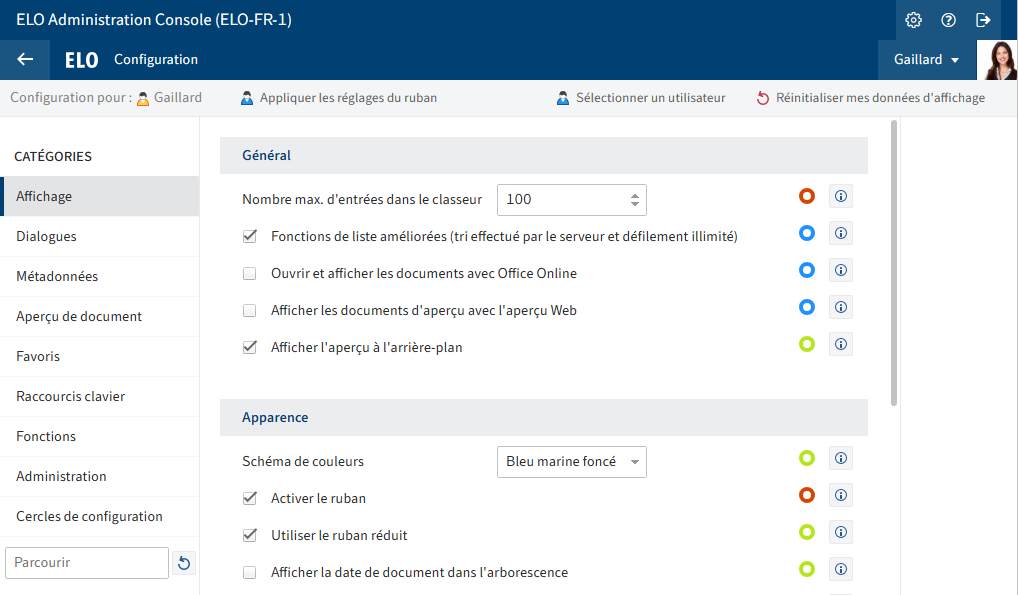
Condition pré-requise : l'option pour le client Web ELO est seulement affichée lorsque le client Web est installé et fonctionnel.
Vous trouverez d'autres informations au sujet du client Web ELO et de la configuration du client Web ELO dans la documentation Client Web ELO et Client Web ELO pour les administrateurs.
# ELO Smart Input
Dans la section ELO Smart Input, vous effectuez les réglages pour le module de serveur ELO Smart Input. Vous devez éventuellement vous authentifier à ELO Smart Input.
Information
La section ELO Smart Input n'apparait que si vous avez installé le module.
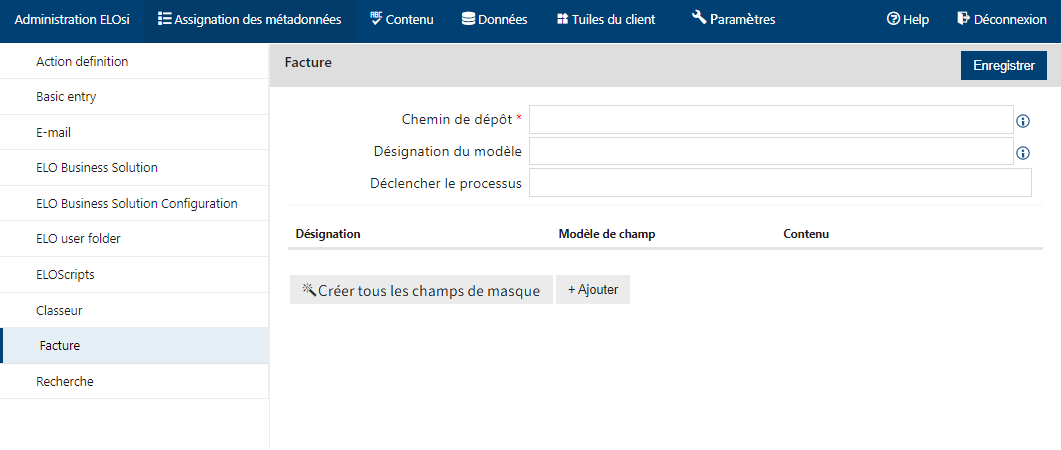
ELO Smart Input analyse le plein texte d'un document et extrait les données, par exemple les adresses, les montants ou les adresses e-mail. Les données reconnues automatiquement sont proposées à l'utilisateur. S'il le souhaite, il peut les faire copier dans les métadonnées.
ELO Smart Input est basé sur le principe du classeur source et du classeur cible.
Dans le classeur d'entrée, vous enregistrez les documents pour lesquels vous n'avez pas encore enregistrés de métadonnées.
Utilisez ELO Smart Input pour entrer les métadonnées.
Les documents avec métadonnées se retrouvent dans un classeur cible défini de manière fixe ou de façon dynamique.
De façon standard, ELO Smart Input reconnait les modèles suivants :
- Montants (net, brut, TVA)
- Adresses
- IBAN
- Date
- Adresses e-mail
- Numéros de téléphone
- Numéro d'identification de TVA
- Expressions régulières
Vous trouverez d'autres informations dans la documentation ELO Smart Input.